
С броя на имейлите, които изпращаме в наши дни, може да е трудно да сме в крак с това дали ще получим отговори на всички тях или не. Като напомняне, можете да използвате функцията за проследяване в Apple Mail за съобщенията, които сте изпратили, но не получавате отговор.
- Какво е проследяване в Apple Mail?
- Как да използвате Follow Up в Apple Mail
- Как да изключите Follow Up в Apple Mail
Какво е проследяване в Apple Mail?
Функцията за последващи имейли в Apple Mail беше въведена с iOS 16, iPadOS 16 и macOS Ventura. Функцията е включена по подразбиране, което ви дава лесен начин да я пробвате.
Когато не получите отговор на имейл три дни след като сте го изпратили, имейлът се връща в горната част на вашата пощенска кутия. Освен това имейлът включва опция за последващи действия, която можете да изберете, за да изпратите последващо съобщение.
След това новото съобщение се отваря със съдържанието на предишния имейл в основния текст, включително датата и часа на първоначалното му изпращане. Получателят се добавя автоматично към полето До и редът за тема започва с „Re:“. След това просто добавяте новото си съобщение и изпращате имейла по пътя.
Тази функция ви дава просто напомняне, че не сте получили отговор, за да можете да продължите.
Как да използвате Follow Up в Apple Mail
Ако искате да се възползвате от функцията Follow Up в Apple Mail, можете лесно да го направите на iPhone, iPad и Mac.
Използвайте Последване в Поща на iPhone и iPad
Не забравяйте, че няма да видите имейла във входящата си кутия или предложението за последващи действия три дни след като изпратите съобщението.
- Когато забележите имейла, ще видите Последване вдясно от съобщението във вашия списък и под заглавката в имейла.
- Докоснете Последване и ще се отвори нов имейл с оригиналното съобщение и получател, както е описано по-рано.
- Добавете друго съобщение и изпратете имейла като всеки друг. Ако не предприемете нищо по имейла, той просто ще изчезне от входящата ви поща в рамките на един ден. Но можете също да пренебрегнете предложението за последващи действия, ако желаете.
- Плъзнете отдясно наляво върху съобщението в списъка си и докоснете трите точки. След това изберете Изчистване на последващо предложение.
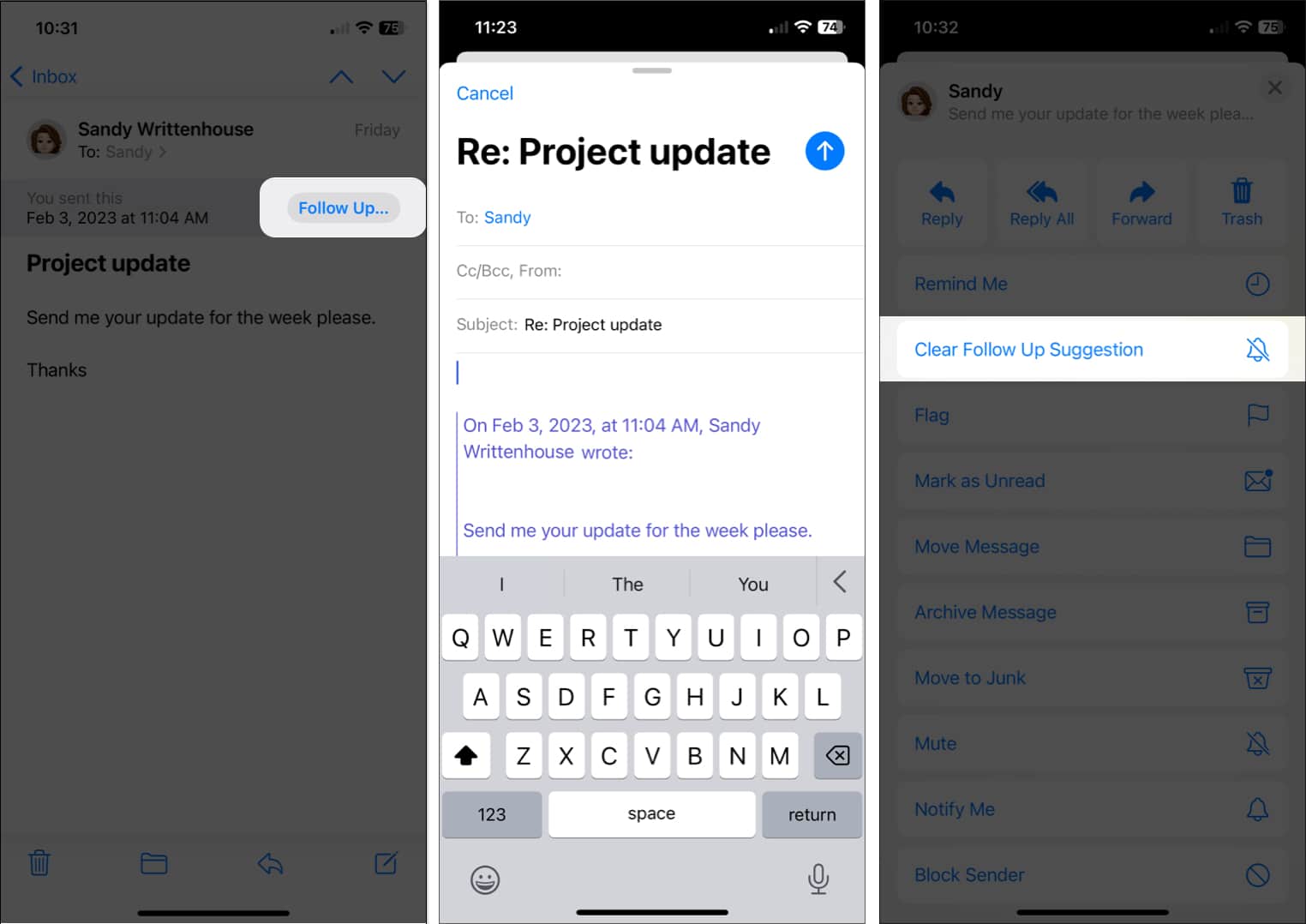
Използвайте Follow Up в Mail на Mac
Функцията за проследяване в Mail на Mac работи по същия начин, както на iPhone и iPad.
- След три дни без отговор ще видите имейла, който сте изпратили, в горната част на вашата входяща кутия с бутон за последващи действия над заглавката в защрихованата област.
- Щракнете върху Последване, добавете вашето съобщение към имейла и го изпратете. Отново ще видите оригиналното съобщение в тялото и получателя в полето До.
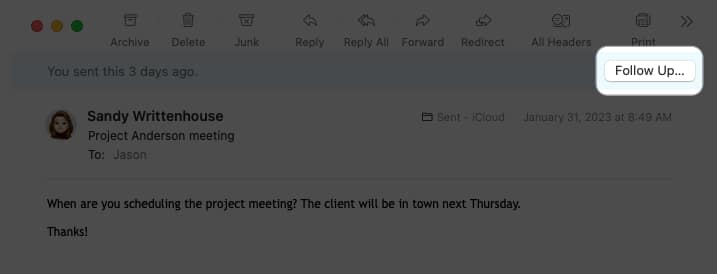
- Можете да пренебрегнете предложението за последващи действия и имейлът ще бъде премахнат от входящата ви кутия в рамките на един ден. Друга възможност е да плъзнете надясно върху съобщението в списъка си, за да го игнорирате официално.
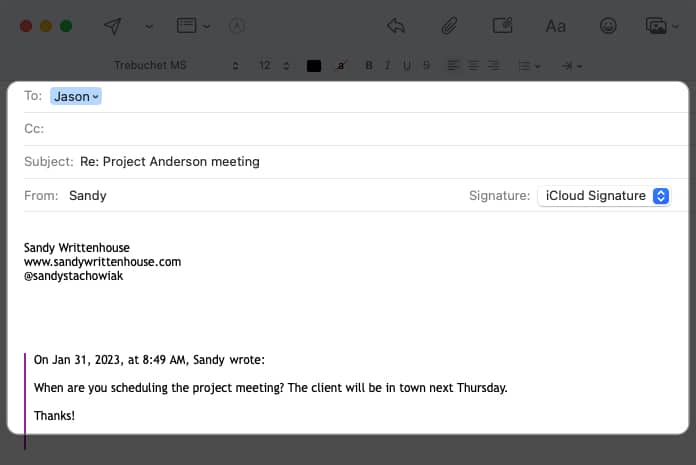
Как да изключите Follow Up в Apple Mail
Ако установите, че функцията за проследяване на Apple Mail не е полезна, можете да я деактивирате на едно или всичките си устройства.
Изключете Follow Up на iPhone и iPad
Само с няколко стъпки можете да изключите последващите предложения на iPhone и iPad.
- Отворете приложението Настройки.
- Изберете Поща.
- Изключете превключвателя за последващи предложения в раздела Съобщения.
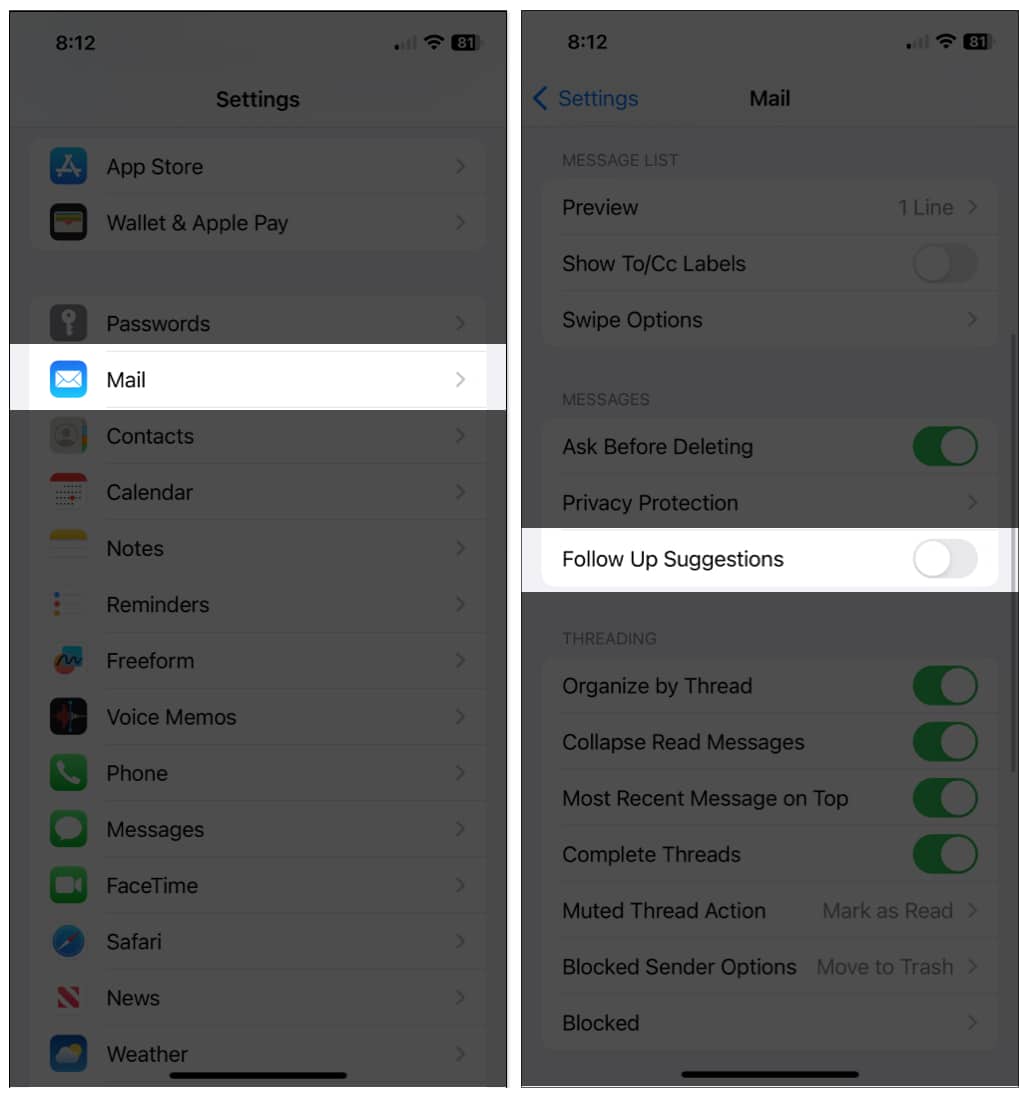
Изключете Follow Up на Mac
Също толкова лесно е да деактивирате функцията за проследяване в Mail на Mac.
- Отворете приложението Mail.
- Изберете Поща в лентата с менюта → изберете Настройки.
- Отидете в раздела Общи.
- Премахнете отметката от квадратчето за Разрешаване на последващи предложения за съобщения.
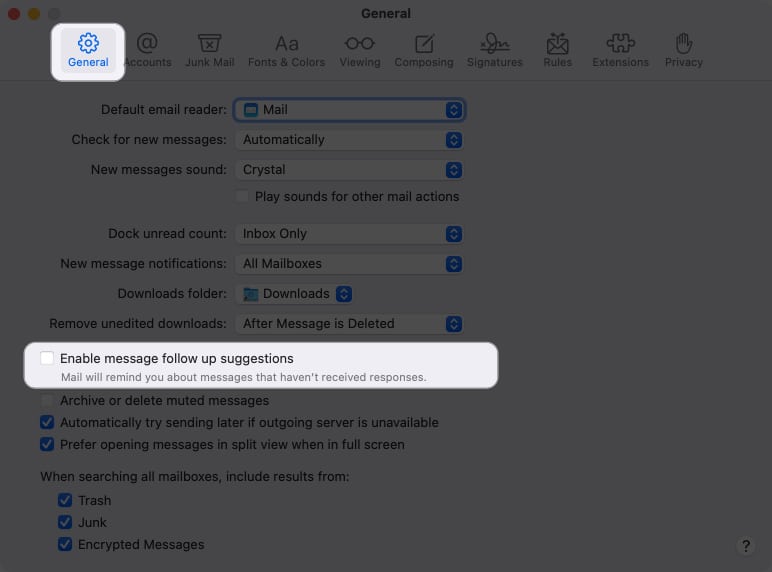
Проследете с удобно напомняне!
Ако редовно ви се налага да проследявате имейли, които изпращате, функцията Apple Mail Follow Up ви дава удобен начин да запомните кога е време.
Какво мислите за функцията Follow Up в Apple Mail? Ще го оставите ли активиран и ще опитате ли, или ще го изключите и ще продължите сами? Информирай ни!
За други функции на приложението Mail вижте нашите съвети за използване на Apple Mail като професионалист.
Прочетете още:
- 5 начина да коригирате липсващото приложение Mail на iPhone
- Най-добрите имейл приложения за iPhone и iPad
- Как да планирате имейли на iPhone, iPad и Mac за изпращане по-късно
